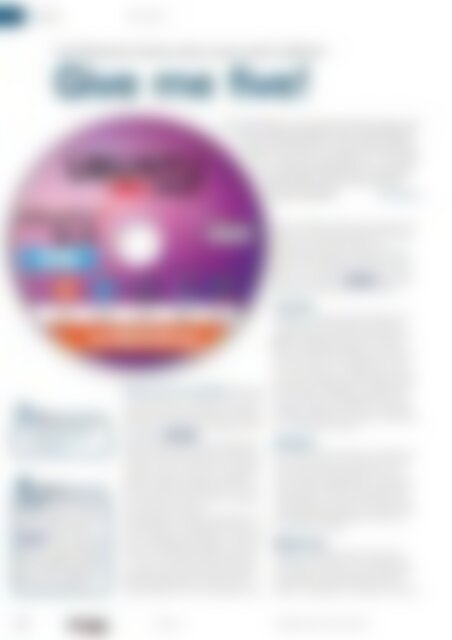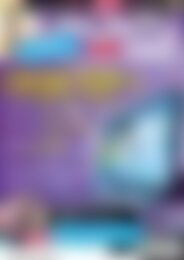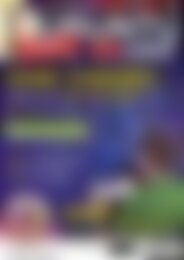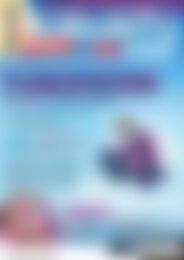Ubuntu User Sever @ Home (Vorschau)
Sie wollen auch ein ePaper? Erhöhen Sie die Reichweite Ihrer Titel.
YUMPU macht aus Druck-PDFs automatisch weboptimierte ePaper, die Google liebt.
Service<br />
DVD-Inhalt<br />
Fünf 32-Bit-<strong>Ubuntu</strong>s: Kubuntu, <strong>Ubuntu</strong>, Lubuntu, Xubuntu, Mythbuntu<br />
Give me five!<br />
Für 32-Bit-Rechner bringt die Heft-DVD diesmal fünf<br />
<strong>Ubuntu</strong>-Derivate jeweils in einer direkt installierbaren<br />
und in einer Live-Version mit. Wir erklären,<br />
wie Sie die DVD benutzen und welche<br />
Unterschiede zwischen den einzelnen<br />
<strong>Ubuntu</strong>s bestehen.<br />
Kristian Kißling<br />
in dem zum Rechner gehörenden Handbuch. Speichern<br />
Sie die Änderungen schließlich (meist über<br />
[F10]) und starten Sie den Rechner neu.<br />
Im Bootmenü wählen Sie dann eine der Distributionen<br />
aus und übergeben bei Bedarf, indem Sie<br />
[Tab] drücken, einen Bootparameter wie nomodeset<br />
oder acpi=off (Referenz: Installation). Über [Eingabe]<br />
laden Sie die Distribution Ihrer Wahl.<br />
Info<br />
[1] Wikipedia über Lubuntu:<br />
[http:// de. wikipedia. org/<br />
wiki/ Lubuntu]<br />
Referenz<br />
Installation: Wie Sie <strong>Ubuntu</strong> auf der<br />
Festplatte installieren, erklärt der<br />
Installationsartikel auf Seite 20 für<br />
<strong>Ubuntu</strong>, Kubuntu und Lubuntu.<br />
Mythbuntu: In einem unserer letzten<br />
Hefte gab es einen ausführlichen<br />
Bericht zur Installation und Einrichtung<br />
von Mythbuntu, den Sie kostenlos<br />
auf unserer Webseite lesen:<br />
[http:// ubuntu-user.de/ 20185]<br />
Diesmal bringt unsere Heft-DVD fünf Varianten<br />
von <strong>Ubuntu</strong> 10.10 für 32-Bit-Rechner mit. Im Bootmenü<br />
entscheiden Sie, ob Sie <strong>Ubuntu</strong>, Kubuntu,<br />
Xubuntu, Lubuntu und Mythbuntu im Live-Modus<br />
starten wollen oder direkt zur Installation schreiten<br />
(Referenz: Installation).<br />
Damit das Bootmenü der DVD auf dem Monitor<br />
erscheint, müssen Sie den Rechner mitunter dazu<br />
überreden, nicht wie gewohnt von der Festplatte<br />
zu booten, sondern von der DVD. Das regeln Sie<br />
im BIOS. Um dorthin zu gelangen, drücken Sie<br />
direkt nach dem Einschalten des Rechners wahlweise<br />
[ESC], [Entf], [F2] oder [F12] – das ändert<br />
sich von Rechner zu Rechner.<br />
Im BIOS suchen Sie dann nach einer Option, um<br />
die Reihenfolge der verwendeten Bootmedien zu<br />
ändern. Rücken Sie die Möglichkeit, von CD/ DVD<br />
bzw. einem USB-Medium zu booten, an die erste<br />
Stelle. Sie verschieben Bootoptionen meist über<br />
[+] und [-] bzw. [Pfeil-hoch] und [Pfeil-runter],<br />
manchmal auch über die [F]-Tasten. Die benutzbaren<br />
Tastenkombinationen finden Sie oft am<br />
unteren Bildschirmrand, im rechten Bereich oder<br />
Lubuntu<br />
Lubuntu ist noch kein offizielles <strong>Ubuntu</strong>-Derivat<br />
und eignet sich insbesondere für weniger leistungsstarke<br />
Rechner, etwa Netbooks (Abbildung<br />
1). Laut Wikipedia [1] läuft die Live-Version<br />
auch auf alten Pentium-II-Rechnern, und Lubuntu<br />
braucht nur halb so viel Arbeitsspeicher wie Xubuntu<br />
(das ebenfalls als schlanke <strong>Ubuntu</strong>-Alternative<br />
gilt). Der mitgelieferte LXDE-Desktop setzt als<br />
Fenstermanager auf OpenBox und bringt ansonsten<br />
ein Arsenal an Standardprogrammen für die<br />
gängigsten Aufgaben mit (Tabelle 1). Die Macher<br />
von Lubuntu betonen zudem, dass die Distribution<br />
nur wenig Energie verbraucht.<br />
Xubuntu<br />
Das offizielle schlanke <strong>Ubuntu</strong>-Derivat heißt noch<br />
immer Xubuntu und setzt auf den Xfce-Desktop.<br />
Wie Lubuntu bringt die Distribution eine Armada<br />
an eigenen Programmen mit – einige davon<br />
Gnome-basiert. Die Xubuntu-Entwickler wollen<br />
erklärtermaßen ein einfach zu bedienendes und<br />
komfortables <strong>Ubuntu</strong> schaffen, das zugleich durch<br />
einen geringen Speicherbedarf und durch eine<br />
hohe Performance glänzt.<br />
Mythbuntu<br />
Mythbuntu ist gewissermaßen ein Spezialfall.<br />
Während Sie die Software wie die anderen <strong>Ubuntu</strong>s<br />
installieren, erscheinen nach der Eingabe der<br />
Benutzerdaten einige zusätzliche Fenster, um<br />
MythTV zu konfigurieren. Die Software verwandelt<br />
34 UBUNTU<br />
02/2011<br />
www.ubuntu-user.de<br />
user